Конфигурация консоли в игре CS GO является одним из самых важных аспектов, позволяющих игрокам настроить различные параметры игры под свои потребности и предпочтения. Однако, многим новичкам может быть сложно разобраться с этими настройками, именно поэтому мы подготовили это полезное руководство.
Первым шагом в настройке конфигурации консоли CS GO является запуск игры и открытие консоли. Для этого нажмите клавишу "~" на клавиатуре. Появится окно консоли, в котором вы можете вводить команды и параметры для настройки игры.
Чтобы сохранить вашу настройку конфигурации консоли, вам необходимо создать конфигурационный файл с расширением ".cfg". Хороший пример названия файла может быть "config.cfg". После этого, вы можете открыть этот файл в текстовом редакторе и начать вносить в него команды и параметры, которые вы хотите сохранить.
Когда вы закончите настройку вашей конфигурации, сохраните файл и закройте его. Теперь вы можете использовать вашу настроенную конфигурацию, запустив игру и открыв консоль. Для загрузки вашей конфигурации, введите команду "exec config.cfg" в консоли и нажмите "Enter". Ваши настройки будут применены, и вы сможете играть с вашей персонализированной конфигурацией консоли.
Настройки конфигурации консоли в CS GO являются неотъемлемой частью оптимизации игры и улучшения вашего игрового опыта. Мы надеемся, что это руководство поможет вам в создании и сохранении вашей собственной конфигурации, которая поможет вам достичь максимального успеха в игре CS GO.
Основы настройки консоли CS GO
Чтобы открыть консоль в CS GO, нажмите клавишу "ё" (тильда) на клавиатуре. По умолчанию она скрыта, поэтому перед использованием нужно включить ее в настройках игры.
Один из наиболее полезных параметров консоли - net_graph 1, который отображает ряд полезной информации на экране, такие как пинг, FPS, информацию о сети и многое другое. Эту команду можно ввести в консоль или добавить в свой файл конфигурации.
Команды консоли можно также записывать в файл конфигурации, чтобы они применялись автоматически при запуске игры. Файл конфигурации находится по пути "Steam ata\<ваш_идентификатор_аккаунта>\730\local\cfg". Чтобы создать файл конфигурации, просто создайте новый текстовый файл и добавьте в него нужные команды, каждую с новой строки. Затем сохраните файл с расширением ".cfg" и поместите его в папку cfg.
alias - команда, которая может использоваться для создания собственных команд. Например, можно создать алиас, чтобы быстро покупать определенное оружие во время игры.
bind - команда, которая связывает определенную клавишу на клавиатуре с определенной командой. Например, можно привязать клавишу "F" для быстрого покупания нужного оружия.
Онлайн-сообщества и ресурсы могут предоставить множество полезных команд и скриптов для настройки консоли CS GO. Используйте их для оптимизации игрового процесса и подстраивайте настройки консоли под свои предпочтения.
Изменение настроек консоли CS GO
- Открытие консоли: Для открытия консоли в CS GO нажмите клавишу ` (тильда), которая находится слева от клавиши 1 на клавиатуре.
- Изменение размера шрифта: Если текст в консоли слишком маленький или большой, вы можете изменить его размер. Для этого введите команду `con_filter_text` в консоли, а затем укажите желаемый размер шрифта (например, 16).
- Изменение цвета текста: Чтобы изменить цвет текста в консоли, введите команду `con_color` в консоли, а затем укажите желаемый цвет (например, rgba 255 0 0 255 для красного цвета).
- Изменение прозрачности консоли: Если вам не нравится полностью непрозрачный фон консоли, вы можете изменить его прозрачность. Для этого введите команду `con_alpha` в консоли, а затем укажите желаемую прозрачность (например, 128 для полупрозрачного фона).
- Сохранение настроек консоли: Чтобы сохранить все изменения и настройки консоли, введите команду `host_writeconfig` в консоли. Это позволит вам сохранить все изменения и настройки в файле конфигурации игры.
Изменение настроек консоли CS GO может значительно повысить ваш комфорт игры и помочь вам достичь лучших результатов. Попробуйте различные настройки и найдите оптимальные для себя!
Оптимизация консоли CS GO
Настройка консоли CS GO может значительно повлиять на производительность игры и общее игровое впечатление. В этом разделе мы рассмотрим несколько способов оптимизации консоли, которые помогут повысить ее работу и улучшить игровой процесс.
1. Установка оптимального разрешения консоли.
Начать оптимизацию консоли следует с установки правильного разрешения. Рекомендуется выбирать наиболее подходящее разрешение под ваш монитор. Низкое разрешение может снизить производительность игры, в то время как слишком высокое разрешение может привести к нестабильной работе консоли.
2. Уменьшение количества отображаемой информации.
В консоли CS GO отображается большое количество информации, такой как FPS (количество кадров в секунду), пинг (задержка сетевого соединения), число попаданий и т.д. Уменьшение количества отображаемой информации может снизить нагрузку на консоль и повысить ее производительность.
3. Очистка консоли от ненужной информации.
4. Использование оптимизированных консольных команд.
CS GO предлагает множество оптимизированных консольных команд, которые помогают улучшить производительность. Например, команда "cl_showfps 0" отключает отображение FPS в игре, что может положительно сказаться на производительности консоли.
5. Регулярное обновление консоли и драйверов.
Регулярное обновление консоли и драйверов вашего компьютера поможет улучшить производительность игры в целом. Разработчики постоянно выпускают обновления, исправляющие ошибки и улучшающие работу консоли, поэтому регулярное обновление является важной частью процесса оптимизации.
Следуя этим рекомендациям, вы сможете значительно повысить производительность консоли CS GO и насладиться игрой в полной мере.
Применение конфигурационных файлов

Конфигурационные файлы в CS GO позволяют настроить игровую консоль в соответствии с вашими предпочтениями и потребностями. Они содержат набор команд, которые будут выполнены при запуске игры или при использовании специальных команд в консоли.
Чтобы применить конфигурационный файл, вам необходимо его создать или отредактировать существующий. Для этого можно использовать любой текстовый редактор, например, "Блокнот" или "Notepad++".
Конфигурационные файлы имеют расширение .cfg и должны быть размещены в папке cfg в директории с установленной игрой.
После того, как вы создали или отредактировали конфигурационный файл, его можно применить с помощью специальных команд. Например, чтобы загрузить конфигурационный файл с именем "myconfig.cfg", вам необходимо ввести команду exec myconfig в консоли игры.
Помимо применения конфигурационных файлов вручную, вы также можете настроить игру таким образом, чтобы она автоматически загружала нужный файл при запуске. Для этого вам необходимо отредактировать файл config.cfg, который находится в папке csgo/cfg. В этом файле вы можете указать команду exec myconfig, чтобы игра автоматически загружала ваш конфигурационный файл при запуске.
Также вам может потребоваться использовать несколько конфигурационных файлов, чтобы переключаться между различными настройками в зависимости от ситуации. В этом случае вы можете создать несколько различных конфигурационных файлов и применять их по мере необходимости.
| Команда | Описание |
|---|---|
exec myconfig | Загрузить конфигурационный файл с именем "myconfig.cfg". |
bind key "exec myconfig" | Прикрепить команду загрузки конфигурационного файла к определенной клавише. |
Применение конфигурационных файлов позволит вам легко настроить игровую консоль и сохранить ваши настройки для последующего использования. Они также могут быть полезны при составлении различных скриптов и настройке графических параметров игры.
Создание собственного конфигурационного файла
Создание и настройка собственного конфигурационного файла для CS GO может значительно улучшить ваше игровое впечатление. Этот файл позволяет вам настроить игру в соответствии со своими предпочтениями, сохранить выбранные настройки и воспроизвести их в любое время. Кроме того, конфигурационный файл может быть полезен, если вы играете на нескольких компьютерах или планируете передать настройки другому игроку.
Для начала создайте новый файл с расширением ".cfg" в папке с игрой. Вы можете назвать его как угодно, главное - чтобы расширение файла было ".cfg". Лучше всего выбрать краткое и запоминающееся имя файла, чтобы его было легко отличить от других файлов.
Откройте созданный файл в текстовом редакторе (например, Notepad) и начните добавлять нужные настройки. В этом файле вы можете указать такие параметры, как чувствительность мыши, клавиши управления, графические настройки, настройки звука и другие параметры игры.
Например, если вы хотите указать свою чувствительность мыши, добавьте следующую строку в конфигурационный файл:
sensitivity "2.5"
После того как вы добавили все нужные настройки, сохраните файл и закройте его. Теперь ваша собственная конфигурация готова к использованию.
Чтобы загрузить сохраненные настройки в игре, откройте консоль, нажав клавишу "~" (тильда) на клавиатуре, и введите команду:
exec название_файла.cfg
Замените "название_файла" на имя файла, который вы создали ранее. Нажмите "Enter" и настройки будут загружены.
Теперь вы можете настраивать и сохранять свои игровые настройки в отдельном конфигурационном файле для быстрого и удобного доступа к ним в любое время.
Импорт и экспорт конфигураций консоли CS GO

Для экспорта конфигурации консоли в CS GO вам понадобится выполнить несколько простых шагов:
- Откройте консоль, нажав клавишу "~" на клавиатуре.
- Введите команду "con_dump" в консоли и нажмите клавишу "Enter".
- Создайте новый файл на вашем компьютере и назовите его, например, "console.cfg".
- Скопируйте текст, который появится в консоли после выполнения команды "con_dump", и вставьте его в созданный вами файл "console.cfg".
Теперь у вас есть файл, содержащий вашу конфигурацию консоли. Чтобы импортировать эту конфигурацию на другой компьютер или после переустановки CS GO, выполните следующие шаги:
- Скопируйте файл "console.cfg" на ваш компьютер.
- Откройте папку с установленной игрой CS GO на вашем компьютере.
- Откройте папку "cfg" внутри папки с установленной игрой.
- Вставьте скопированный файл "console.cfg" в папку "cfg".
Теперь при запуске CS GO ваша конфигурация консоли будет автоматически импортирована, и вы сможете использовать свои настройки.
Импорт и экспорт конфигураций консоли в CS GO - простой способ сохранить и перенести свою конфигурацию между разными компьютерами. Не забывайте делать резервные копии своих файлов конфигураций, чтобы не потерять свои настройки в случае переустановки игры.
Сохранение настроек консоли CS GO в облаке
Для сохранения настроек консоли CS GO в облаке можно использовать специализированные сервисы, такие как Dropbox, Google Drive или OneDrive. Вам потребуется создать учетную запись в одном из этих сервисов и установить на свой компьютер программное обеспечение или приложение.
После установки программного обеспечения или приложения откройте папку, которая будет автоматически создана на вашем компьютере, и перейдите в папку с настройками CS GO.
Настройки консоли CS GO сохраняются в файле с расширением ".cfg". Название этого файла может быть разным в зависимости от вашего компьютера и операционной системы, но, как правило, оно имеет следующий формат: "config.cfg". Каждый раз, когда вы вносите изменения в настройки консоли CS GO, файл "config.cfg" обновляется и сохраняет ваши изменения.
Чтобы сохранить настройки консоли CS GO в облаке, просто скопируйте файл "config.cfg" в папку, которая автоматически создалась на вашем компьютере после установки программного обеспечения или приложения облачного хранилища.
Теперь ваши настройки консоли CS GO будут автоматически синхронизироваться с облачным хранилищем при каждом изменении. Это позволит вам легко восстановить свои настройки на любом компьютере, где вы войдете в свою учетную запись облачного хранилища.
Важно помнить, что не все настройки консоли CS GO могут быть сохранены в файле "config.cfg". Некоторые настройки, такие как расположение HUD-элементов или цветовая схема, хранятся в других файлах и могут потребовать дополнительных действий для сохранения и восстановления.
Таким образом, сохранение настроек консоли CS GO в облаке является удобным способом сохранить и восстановить свои настройки на разных компьютерах. Не забывайте регулярно обновлять файл "config.cfg" в облачном хранилище, чтобы все ваши изменения сохранялись.
Восстановление конфигурации консоли CS GO
Случается, что при обновлении игры или переустановке системы вы теряете свои настройки консоли CS GO. Однако, не переживайте, восстановить конфигурацию консоли можно достаточно просто.
Для начала, убедитесь, что ваши конфигурационные файлы не были удалены. Они обычно находятся в папке /Steam/userdata/[ID вашего аккаунта]/730/local/cfg. Если файлы все еще на месте, значит, они могут быть восстановлены.
Далее, скопируйте файлы config.cfg и autoexec.cfg на ваш компьютер, чтобы сохранить их в безопасном месте. Если файл autoexec.cfg отсутствует, не беспокойтесь, его можно создать вручную.
После сохранения файлов, вам нужно будет восстановить их в папку /Steam/userdata/[ID вашего аккаунта]/730/local/cfg. Если данная папка отсутствует, создайте ее вручную.
Теперь, когда у вас есть нужные файлы в правильной папке, вы можете запустить игру и проверить, что конфигурация консоли была восстановлена. При необходимости, вы можете внести изменения в файлы config.cfg и autoexec.cfg вручную, чтобы настроить консоль по вашим предпочтениям.
Наконец, когда вы восстановите конфигурацию консоли, не забудьте сохранить резервную копию этих файлов на всякий случай. Таким образом, вы сможете легко восстановить свои настройки в будущем, если вдруг что-то пойдет не так.
Полезные советы по настройке и сохранению конфигурации консоли CS GO
1. Используйте autoexec.cfg: Создайте и настройте файл autoexec.cfg, чтобы сохранить свою конфигурацию консоли. Этот файл будет автоматически загружаться каждый раз при запуске игры и применять все ваши настройки.
2. Оптимизируйте видеонастройки: Установите разрешение, на котором вы чувствуете себя комфортно, и настройте графику таким образом, чтобы достичь наилучшей производительности и видимости.
3. Назначьте ключи командам: Присвойте каждой команде во время игры определенные клавиши на клавиатуре, чтобы быстро вызывать нужные команды. Например, назначьте "buy p250" на клавишу "B", чтобы быстро купить пистолет.
4. Используйте команды для улучшения геймплея: Изучите команды, которые могут помочь вам улучшить геймплей. Например, команда "cl_radar_scale 0.5" уменьшит размер радара, делая его более удобным для использования.
5. Измените настройки звука: Настройте звук в игре так, чтобы услышать все звуки окружающей среды и выстрелы противников. Используйте команды, такие как "volume 0.5" и "voice_scale 0.8", чтобы отрегулировать громкость различных звуков.
6. Сохраняйте резервные копии: Не забывайте делать регулярные резервные копии своей конфигурации консоли, чтобы в случае сбоя или потери данных вы могли быстро восстановить все настройки.
7. Экспериментируйте: Не бойтесь экспериментировать с различными командами и настройками консоли. Изменения, которые работают для других игроков, не всегда будут подходить вам. Найдите свою настройку, которая будет максимально комфортной и приятной для игры.